Aveți câteva fișiere importante pe desktopul sau laptopul Linux pe care trebuie să le faceți copii de rezervă? Nu aveți o unitate flash sau un hard disk extern, dar aveți un telefon Android? După cum se dovedește, este posibil să utilizați dispozitivul Android pentru a face copii de rezervă ale fișierelor Linux. Iată cum funcționează!
Metoda 1 – Deja Dup
O modalitate incredibil de ușoară prin care puteți face copii de rezervă pentru orice fișier sau folder de pe un desktop sau laptop Linux pe un telefon Android este prin utilizarea Deja Dup, utilitarul de backup pentru Ubuntu (precum și multe alte distribuții importante).
Pentru a începe procesul de backup, conectați dispozitivul Android prin USB la computerul Linux. După aceea, trebuie să îl puneți în modul Cameră. Accesați centrul de notificări de pe dispozitiv, căutați notificarea care spune că Android este conectat prin USB și atingeți-l pentru a dezvălui opțiuni. Apoi, selectați opțiunea „Cameră”.
Notă: dacă nu puteți plasa dispozitivul Android în modul Cameră, luați în considerare utilizarea Metodei 2, deoarece Deja Dup va funcționa numai cu acest tip de conexiune.
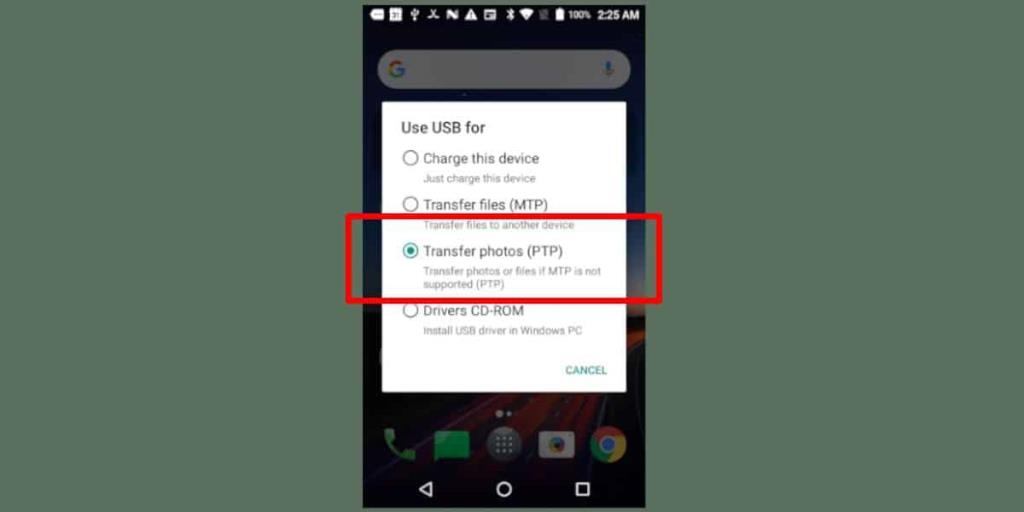
Odată ce dispozitivul Android este conectat prin USB în modul Cameră, urmați instrucțiunile pas cu pas de mai jos pentru a afla cum să faceți copii de rezervă ale datelor.
Pasul 1: Deschideți managerul de fișiere Linux și căutați dispozitivul Android în lateral. Faceți dublu clic pe el pentru a-l monta pe sistem.
Pasul 2: Apoi, utilizați managerul de fișiere Linux pentru a crea un folder în directorul dvs. de acasă numit „Fișiere de rezervă”. Acest folder este necesar, deoarece memoria dispozitivului Android este mică în comparație cu un hard disk USB. Vă va ajuta să controlați dimensiunea datelor pentru care se face backup.
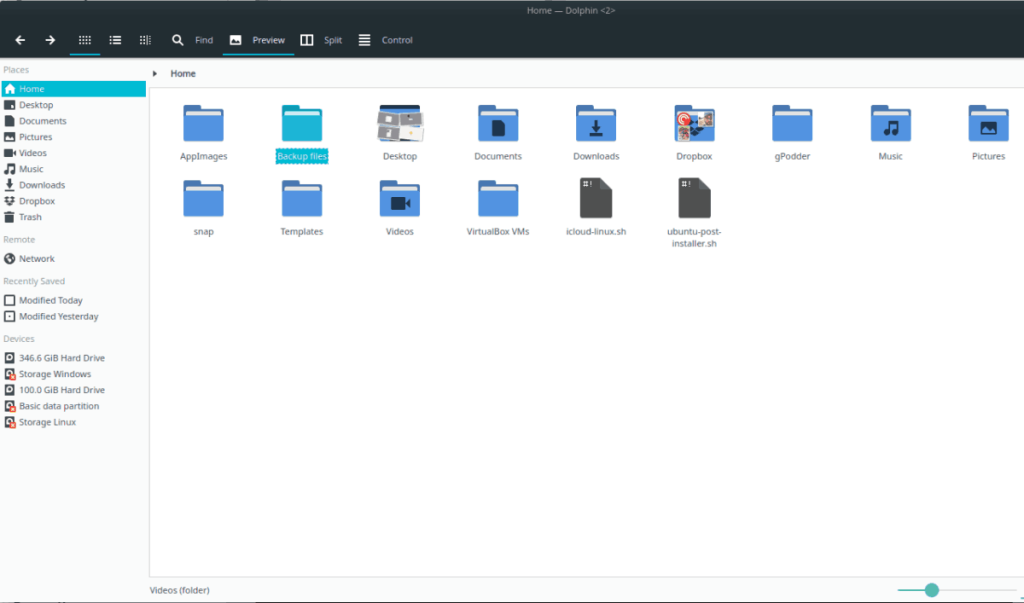
Pasul 3: Folosind managerul de fișiere Linux, copiați toate datele pe care doriți să le faceți copii de rezervă pe dispozitivul dvs. Android în folderul „Fișiere de rezervă”. Rețineți că datele din acest director trebuie să fie mai mici decât dimensiunea dispozitivului, altfel backup-ul va eșua. Pentru cele mai bune rezultate, încercați să faceți o copie de rezervă de aproximativ 2-5 GB.
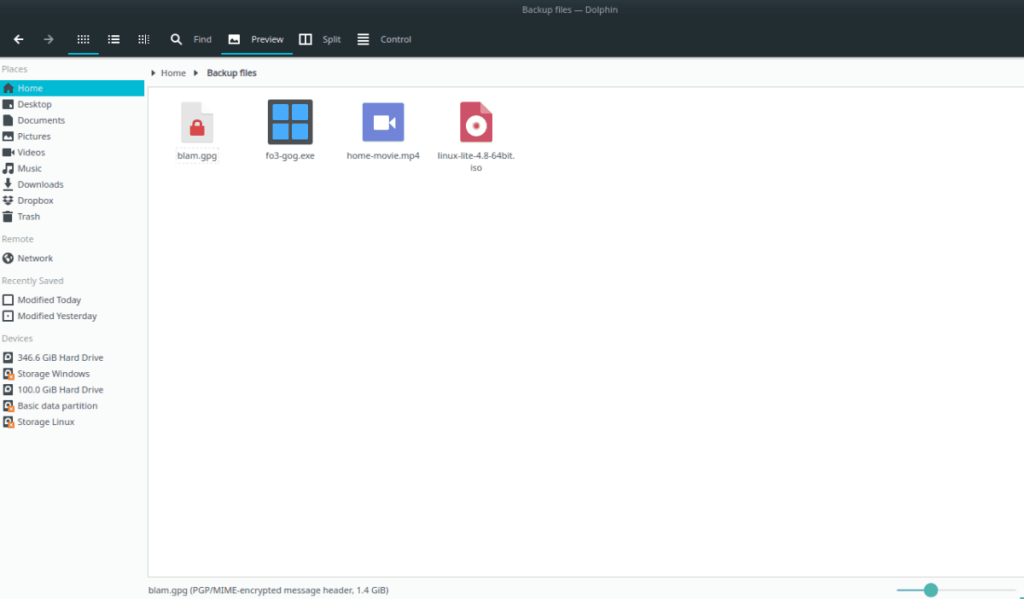
Pasul 4: Închideți toate ferestrele deschise de manager de fișiere Linux, dar nu demontați dispozitivul Android.
Pasul 5: Deschideți aplicația Deja Dup pe computerul dvs. Linux apăsând pe Win de pe tastatură, tastând „Deja Dup” și lansând aplicația care spune „Backups”.
Nu aveți aplicația pe sistemul dvs.? Instalați aplicația Deja Dup pe computerul dumneavoastră Linux urmând acest ghid .
Pasul 6: În interiorul aplicației Deja Dup, localizați opțiunea „Folders to save” în bara laterală din stânga și faceți clic pe ea cu mouse-ul. De acolo, faceți clic pe semnul plus pentru a afișa browserul de fișiere deschise.
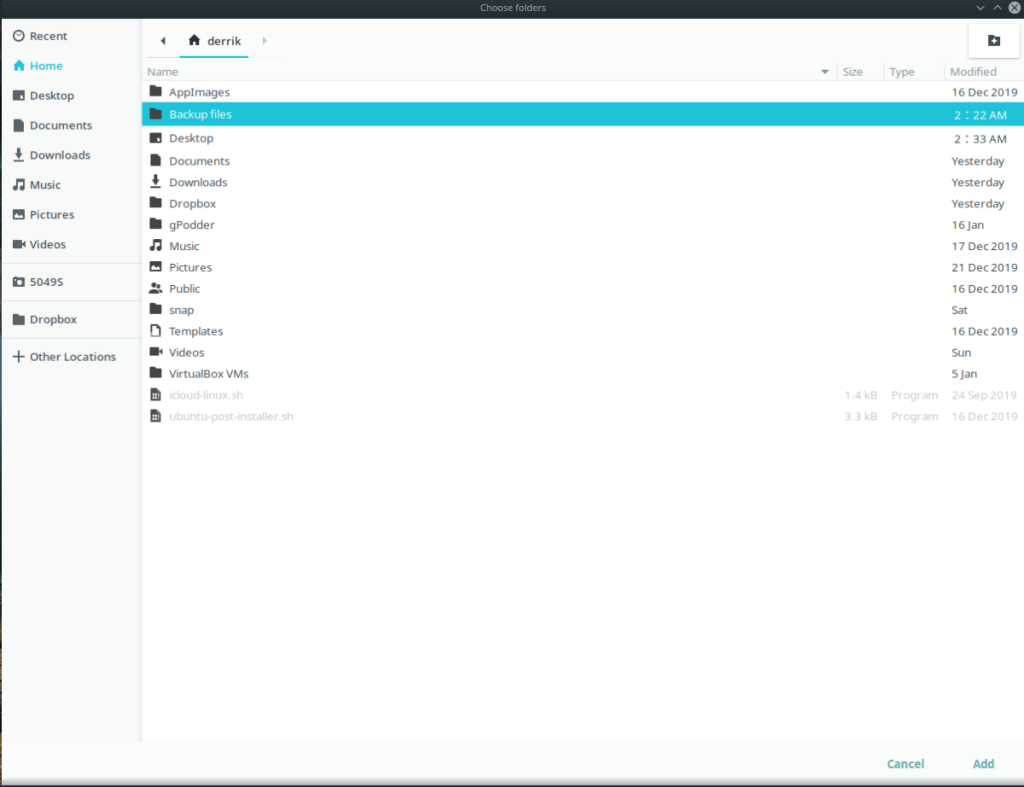
În browserul de fișiere deschise, localizați folderul „Fișiere de rezervă” pe care l-ați creat pentru a păstra datele pentru a face backup pe dispozitivul Android și faceți clic pe butonul „Adăugați” pentru a-i spune lui Deja Dup să îl folosească.
Pasul 7: Găsiți butonul „Locație de stocare” din bara laterală din stânga și faceți clic pe el cu mouse-ul. Apoi, găsiți meniul drop-down „Locație de stocare” și schimbați-l din opțiunea implicită în „Dosar local”. Apoi, faceți clic pe „Choose Folder..” pentru a lansa browserul de fișiere deschise.
În browserul de fișiere deschise, căutați pictograma Cameră în bara laterală. Faceți clic pe el cu mouse-ul pentru a accesa sistemul de fișiere al dispozitivului dvs. Android prin modul Cameră.
Pasul 8: În timp ce răsfoiți sistemul de fișiere al dispozitivului Android prin modul Cameră, găsiți folderul „DCIM” și faceți clic pe el cu mouse-ul.
Pasul 9: În interiorul directorului „DCIM”, faceți clic pe butonul „dosar nou” din dreapta sus pentru a crea un dosar nou. Numiți-i „linux-backups”.
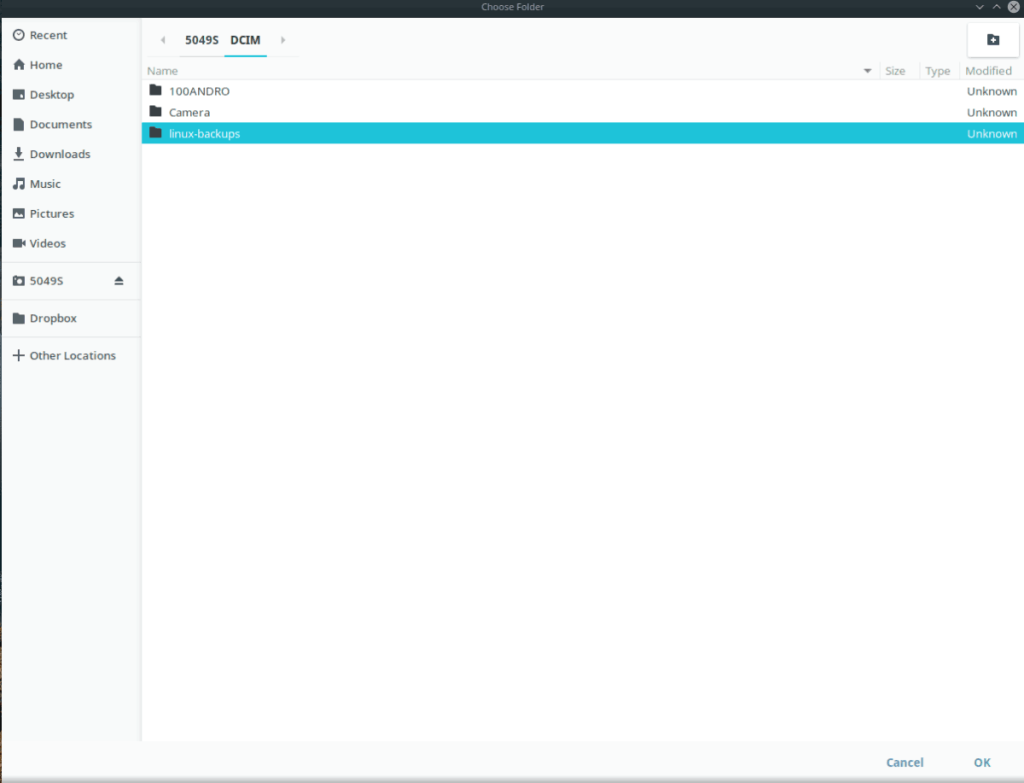
Pasul 10: Selectați directorul „linux-backups” nou creat în browserul de fișiere deschise și faceți clic pe butonul „OK” pentru a-l folosi pentru a vă stoca copiile de rezervă cu Deja Dup.
Pasul 11: Găsiți secțiunea „Prezentare generală” în bara laterală din Deja Dup și faceți clic pe ea. Apoi, selectați butonul „Back Up Now” pentru a începe procesul de backup.
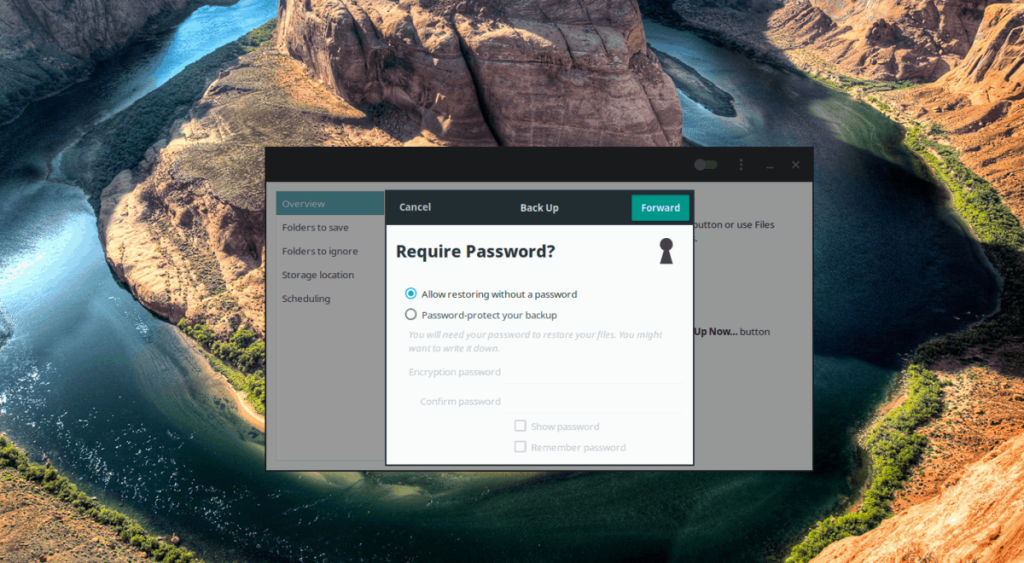
Când backup-ul este complet, veți vedea un mesaj care va apărea pe ecran.
Restaurarea copiei de rezervă
Conectați dispozitivul Android prin USB la computerul Linux, puneți-l în modul Cameră. Apoi, deschideți Deja Dup și faceți clic pe butonul „Restaurare” pentru a restabili backupul.
Dacă restaurarea nu funcționează, poate fi necesar să adăugați din nou dispozitivul Android ca locație de stocare. Pentru a face asta, urmați pașii 7-10 din ghidul de rezervă Deja Dup de mai sus.
Metoda 2 – managerul de fișiere Linux
Metoda Deja Dup este destul de utilă; cu toate acestea, nu funcționează pentru toată lumea, mai ales dacă dispozitivul dvs. Android nu poate intra în „modul Cameră”. Din acest motiv, vă vom arăta cum să faceți copii de siguranță ale fișierelor folosind doar managerul de fișiere Linux.
Pentru a începe procesul de backup, conectați dispozitivul Android prin USB. Apoi, accesați dispozitivul și atingeți notificarea „USB conectat” pentru a accesa opțiunile USB. Setați dispozitivul în modul MTP. Apoi, urmați instrucțiunile pas cu pas de mai jos.
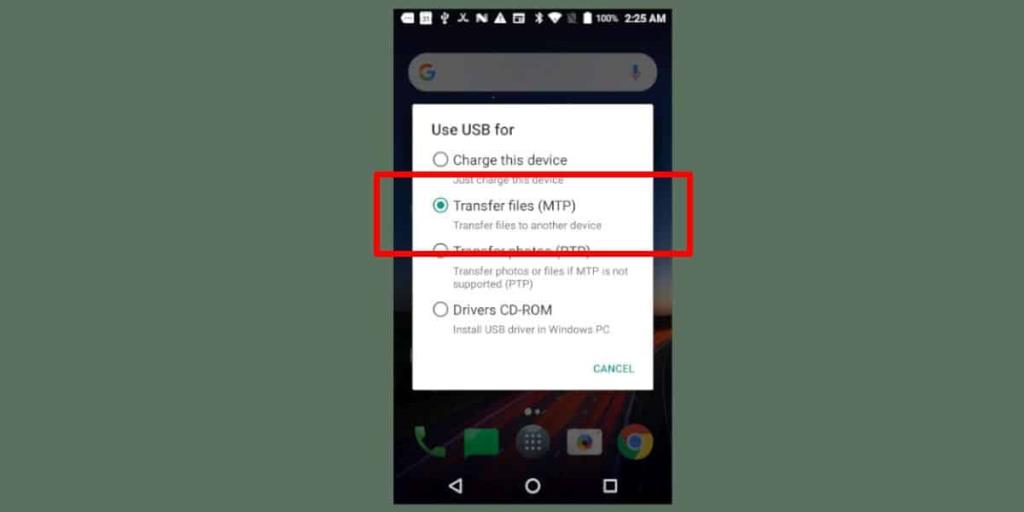
Pasul 1: Deschideți managerul de fișiere Linux și montați dispozitivul Android făcând dublu clic pe el sub dispozitive.
Pasul 2: Când managerul de fișiere Linux montează dispozitivul dvs. Android, căutați „Stocare internă” și faceți dublu clic pe el.
Notă: Dacă preferați să stocați fișiere pe un card SD, faceți clic pe „Card SD”.
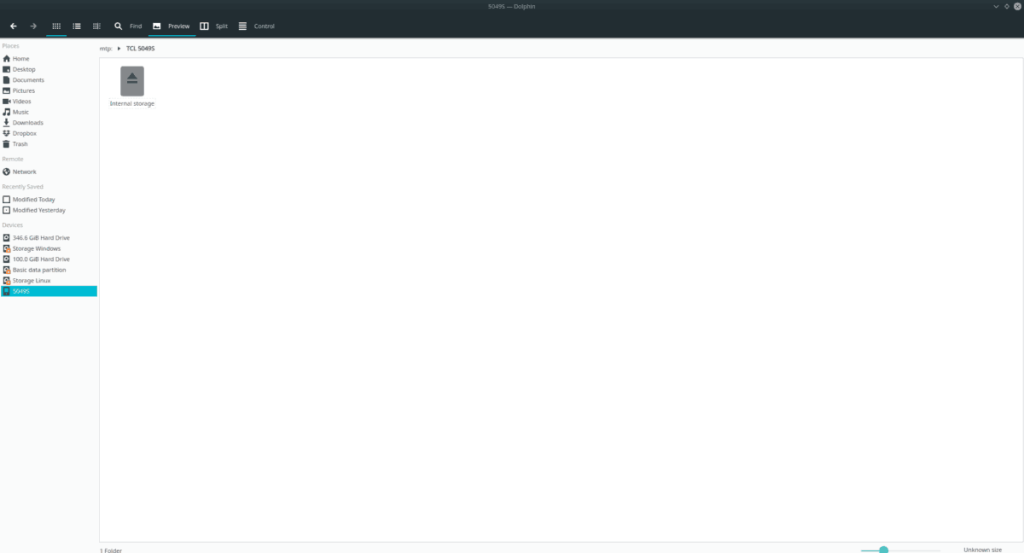
Pasul 3: În interiorul „Stocare internă”, veți vedea conținutul dispozitivului dvs. Android. De aici, faceți clic dreapta și selectați „creați un folder nou”. Denumiți acest folder „linux-backups”.
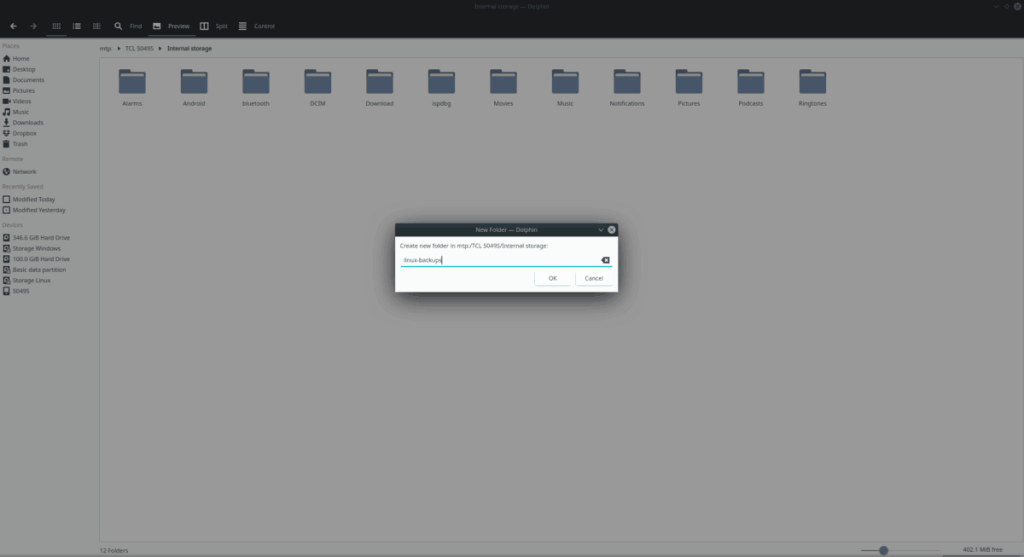
Pasul 4: Faceți dublu clic pe folderul „linux-backups” cu mouse-ul pentru a-l accesa în managerul de fișiere. Apoi, trageți toate fișierele de pe computerul dumneavoastră Linux în folderul „linux-backups” pentru a face copii de rezervă ale datelor.
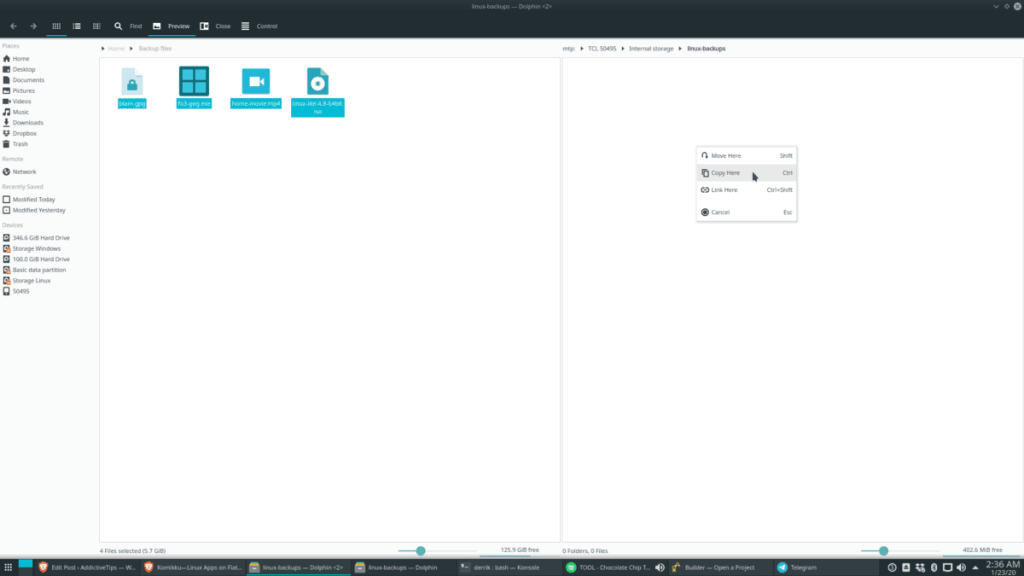
Când ați terminat de făcut backup la fișierele de pe computerul Linux, deconectați dispozitivul Android.

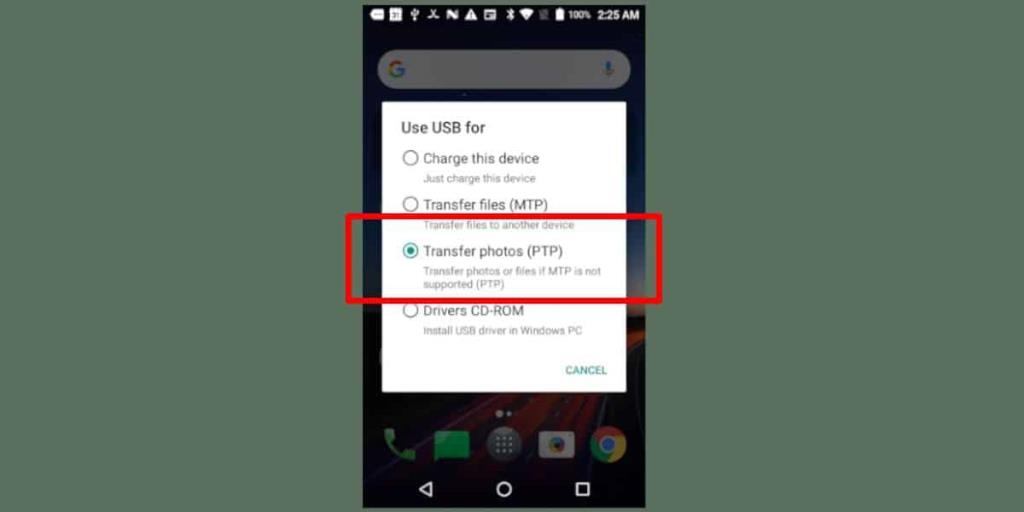
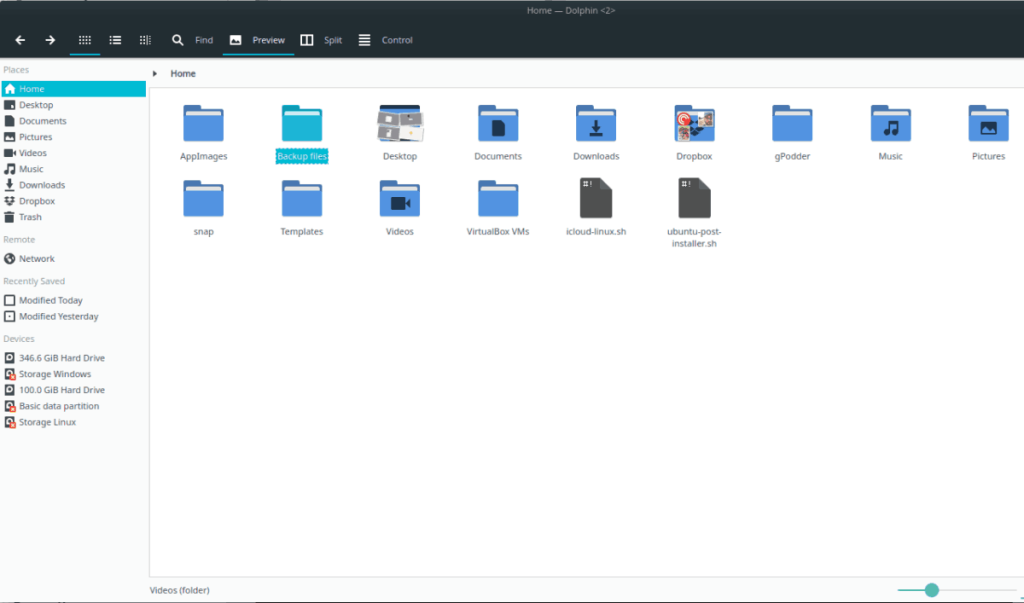
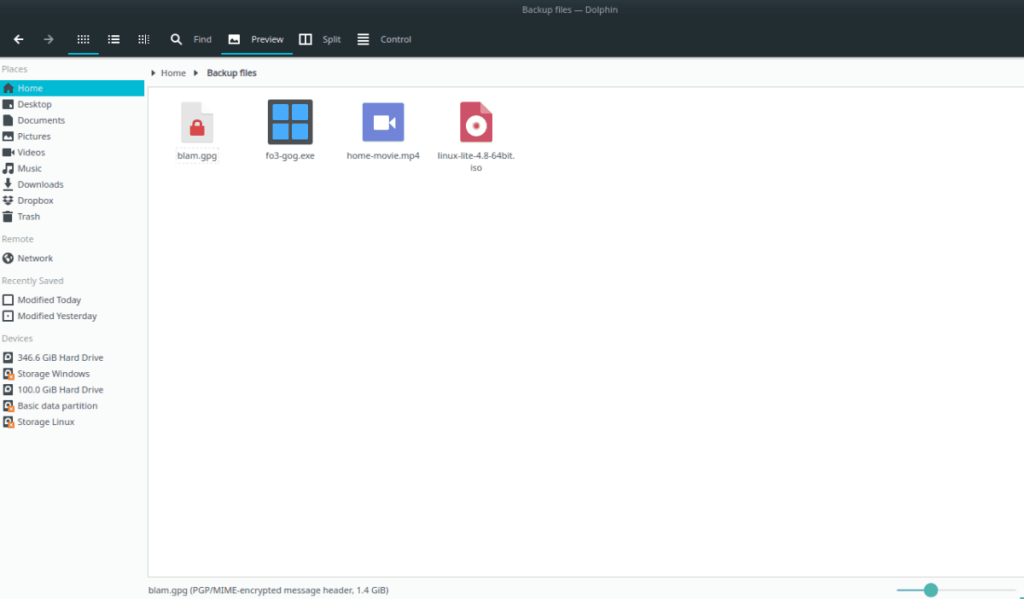
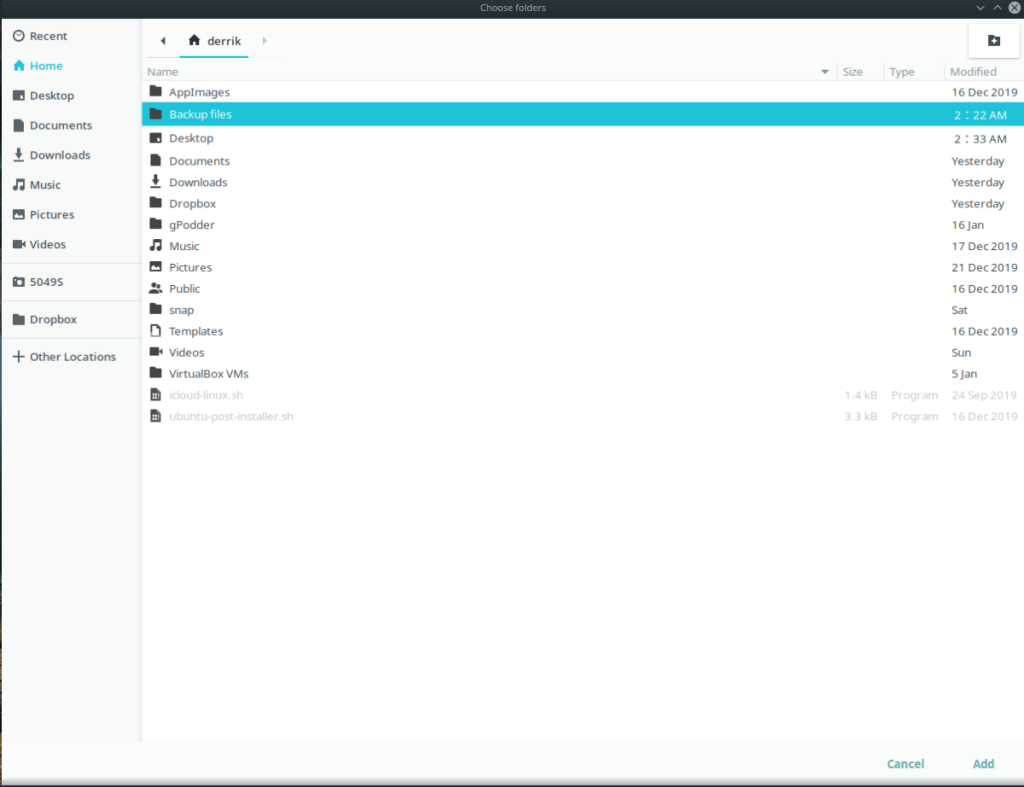
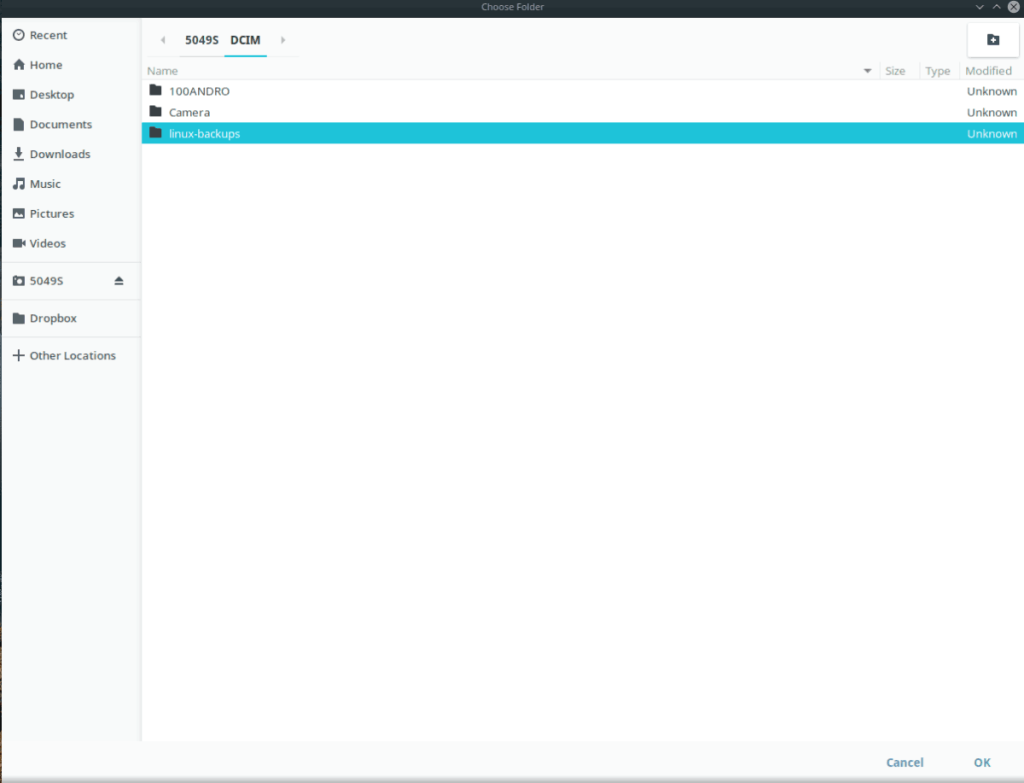
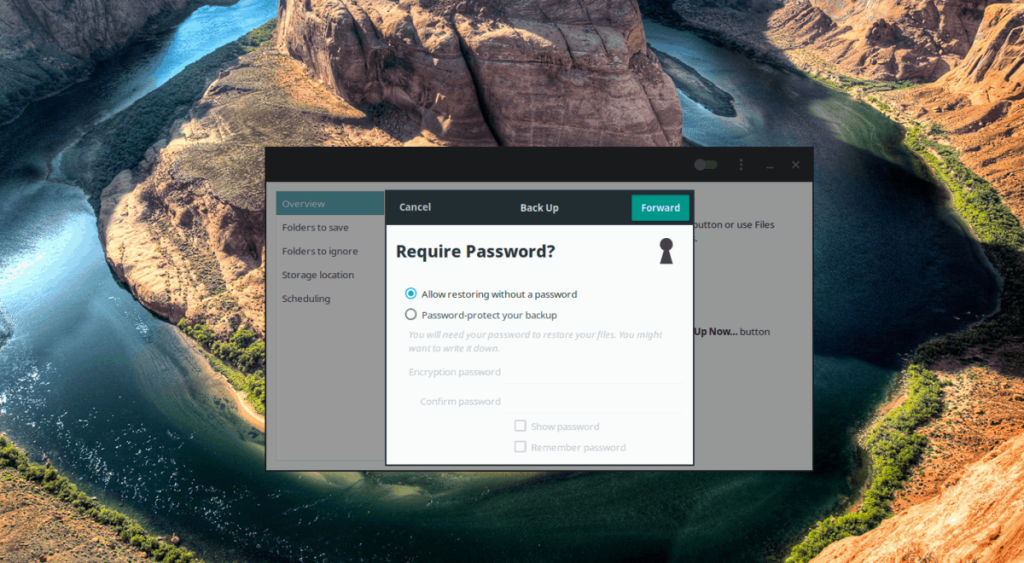
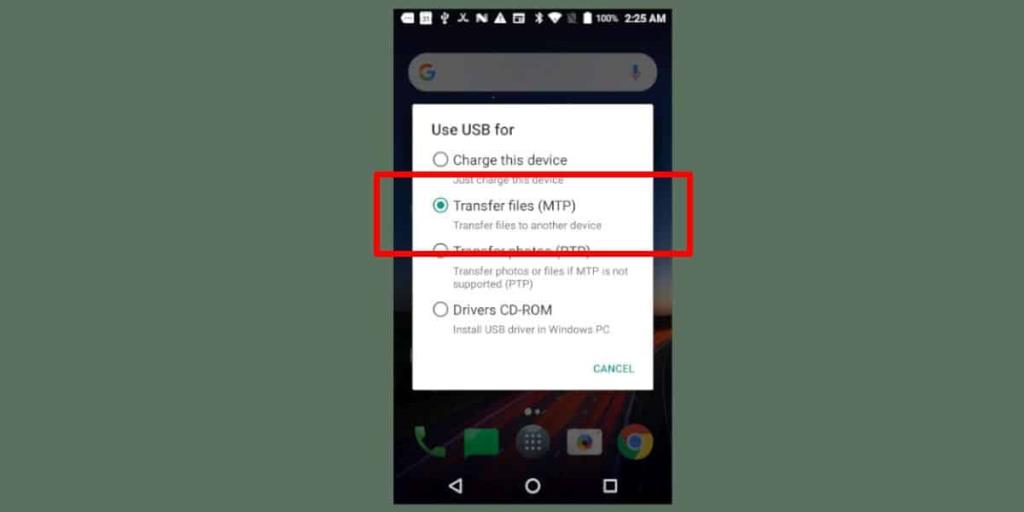
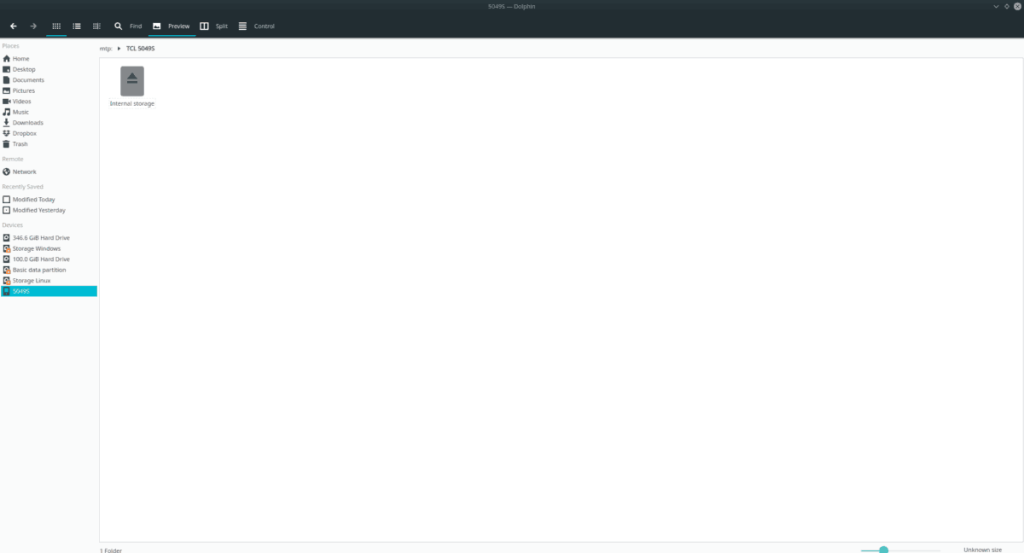
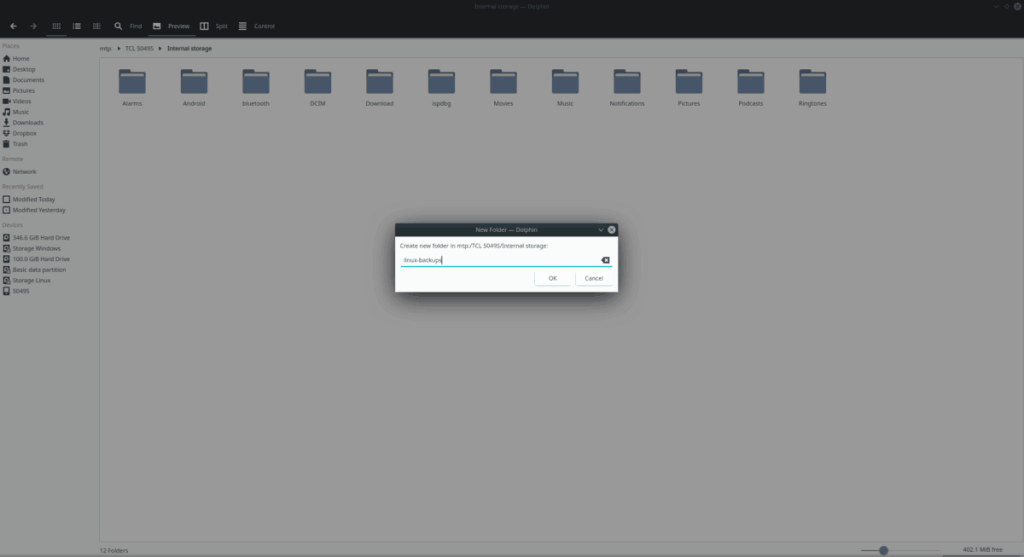
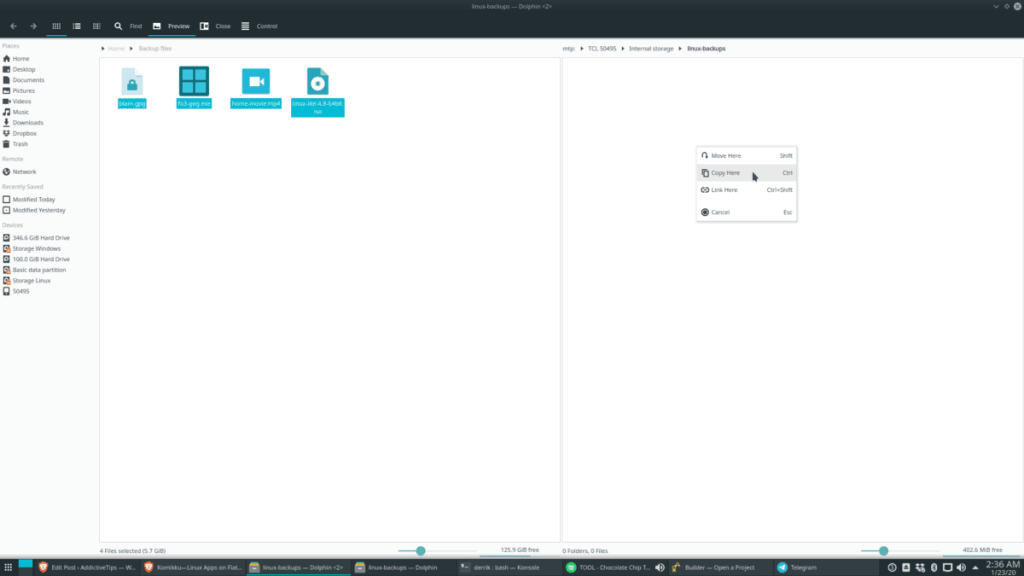



![Descarcă FlightGear Flight Simulator gratuit [Distrează-te] Descarcă FlightGear Flight Simulator gratuit [Distrează-te]](https://tips.webtech360.com/resources8/r252/image-7634-0829093738400.jpg)




